小马一键重装系统后如何修改物理地址
更新时间:2016-10-04 08:53:00
作者:
小马一键重装系统后如何修改物理地址?电脑的物理地址也就是网卡物理地址,现在很多地方网络连接都是IP绑定电脑物理地址。Win8.1系统的用户,换了电脑就上不了网了,不知道怎么修改物理地址?那修改物理地址有何方法?选择就和小编一起去看看Win8.1修改物理地址的方法。
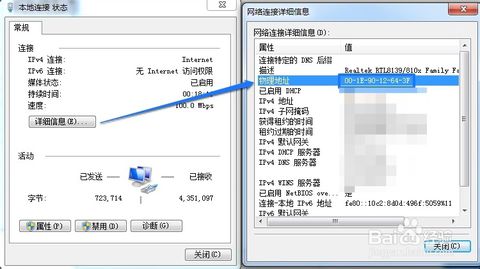
方法如下:
1、点击右侧的网络连接,在弹出的对话框中点击“打开网络和共享中心”。
2、在网络和共享中心界面中点击“更改适配器设置”。
3、进入网络连接界面,右键“本地连接”。
4、在弹出的菜单中选择“属性”。
5、在本地连接属性界面中点击“配置”按钮。
6、切换到“高级”选项卡,在属性列表中找到并点击“网络地址”,在右侧输入修改后的网络地址,点击确定按钮。
8.1、使用命令提示符,输入Ipconfig -all,可以查看修改后的物理地址。
以上也就是修改物理地址方法的全部内容了啊!其实物理地址是可以改的,换电脑也同样可以上网。只是你不知道怎么改而已,那你可以参考一下上述的方法去改一下就可以了!
系统重装相关下载
系统重装相关教程
重装系统软件排行榜
重装系统热门教程
- 系统重装步骤
- 一键重装系统win7 64位系统 360一键重装系统详细图文解说教程
- 一键重装系统win8详细图文教程说明 最简单的一键重装系统软件
- 小马一键重装系统详细图文教程 小马一键重装系统安全无毒软件
- 一键重装系统纯净版 win7/64位详细图文教程说明
- 如何重装系统 重装xp系统详细图文教程
- 怎么重装系统 重装windows7系统图文详细说明
- 一键重装系统win7 如何快速重装windows7系统详细图文教程
- 一键重装系统win7 教你如何快速重装Win7系统
- 如何重装win7系统 重装win7系统不再是烦恼
- 重装系统win7旗舰版详细教程 重装系统就是这么简单
- 重装系统详细图文教程 重装Win7系统不在是烦恼
- 重装系统很简单 看重装win7系统教程(图解)
- 重装系统教程(图解) win7重装教详细图文
- 重装系统Win7教程说明和详细步骤(图文)













